win10任务栏图标名称不显示的终极解决方案
时间:2025-05-29 21:48:19 394浏览 收藏
在Windows 10系统中,任务栏图标名称不显示的问题困扰了一些用户。解决此问题的方法非常简单:首先,右键点击任务栏的空白区域,选择“任务栏设置”。然后,在个性化设置的任务栏界面中,找到“合并任务栏按钮”选项,并选择“任务栏已满时”或“从不”。通过这些步骤,用户即可在任务栏上看到程序的名称。
通常情况下,在打开某个程序后,任务栏中会同时显示程序的图标和名称。然而,近期有一位使用Windows 10系统的用户发现,任务栏中仅显示图标而未显示名称,对此感到困惑,不知如何处理。那么,当Windows 10系统中的任务栏图标名称无法显示时,该如何解决呢?
以下是解决此问题的方法与步骤:
首先,右键点击任务栏的空白区域,随后在出现的菜单中选择“任务栏设置”。如下图所示:
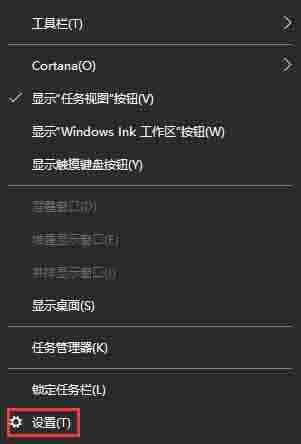
接着,在个性化设置的任务栏界面中,找到“合并任务栏按钮”的选项,并在其下方的选择框内点击,然后选择“任务栏已满时”或“从不”。具体操作可参照下图:
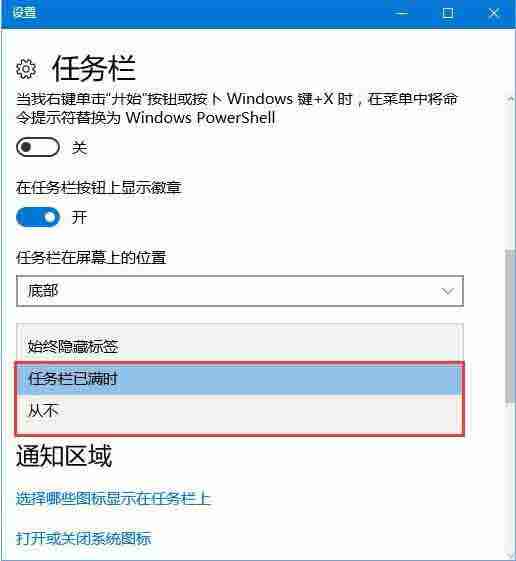
完成上述步骤后,您应该就能在任务栏上看到程序的名称了。
以上就是关于Windows 10系统任务栏图标名称不显示问题的解决办法。如果其他用户在使用电脑时遇到类似情况,可以按照上述方法进行尝试和操作。
本篇关于《win10任务栏图标名称不显示的终极解决方案》的介绍就到此结束啦,但是学无止境,想要了解学习更多关于文章的相关知识,请关注golang学习网公众号!
相关阅读
更多>
-
501 收藏
-
501 收藏
-
501 收藏
-
501 收藏
-
501 收藏
最新阅读
更多>
-
201 收藏
-
423 收藏
-
140 收藏
-
137 收藏
-
189 收藏
-
327 收藏
-
156 收藏
-
309 收藏
-
436 收藏
-
206 收藏
-
464 收藏
-
345 收藏
课程推荐
更多>
-

- 前端进阶之JavaScript设计模式
- 设计模式是开发人员在软件开发过程中面临一般问题时的解决方案,代表了最佳的实践。本课程的主打内容包括JS常见设计模式以及具体应用场景,打造一站式知识长龙服务,适合有JS基础的同学学习。
- 立即学习 543次学习
-

- GO语言核心编程课程
- 本课程采用真实案例,全面具体可落地,从理论到实践,一步一步将GO核心编程技术、编程思想、底层实现融会贯通,使学习者贴近时代脉搏,做IT互联网时代的弄潮儿。
- 立即学习 516次学习
-

- 简单聊聊mysql8与网络通信
- 如有问题加微信:Le-studyg;在课程中,我们将首先介绍MySQL8的新特性,包括性能优化、安全增强、新数据类型等,帮助学生快速熟悉MySQL8的最新功能。接着,我们将深入解析MySQL的网络通信机制,包括协议、连接管理、数据传输等,让
- 立即学习 500次学习
-

- JavaScript正则表达式基础与实战
- 在任何一门编程语言中,正则表达式,都是一项重要的知识,它提供了高效的字符串匹配与捕获机制,可以极大的简化程序设计。
- 立即学习 487次学习
-

- 从零制作响应式网站—Grid布局
- 本系列教程将展示从零制作一个假想的网络科技公司官网,分为导航,轮播,关于我们,成功案例,服务流程,团队介绍,数据部分,公司动态,底部信息等内容区块。网站整体采用CSSGrid布局,支持响应式,有流畅过渡和展现动画。
- 立即学习 485次学习
